企业的组织架构是企业管理的基础和载体,企业组织结构是否合理,对于企业的发展与生存起着至关重要的作用。组织架构图是一种从上至下、可自动增加垂直方向层次的组织单元、图标列表形式展现的架构图,通过它我们可以直接查看组织单元的详细信息,还可以查看与组织架构关联的职位、人员信息。
用传统的绘制方法画出来的组织架构图大多只有枯燥的框架和文字,而且操作繁琐。如果能在组织架构图上添加一些照片,不仅表达的更鲜明,也能让每个人更清楚自己的职务安排。下面小编就来教大家如何使用专业的软件来画出带照片的组织架构图。
仅需4步,教你轻松画出带照片的组织架构图
步骤1:【下载软件】
先在电脑上下载安装好专业的组织架构图绘制软件OrgCharting,然后双击运行。》》》点击此处快速进入下载页面
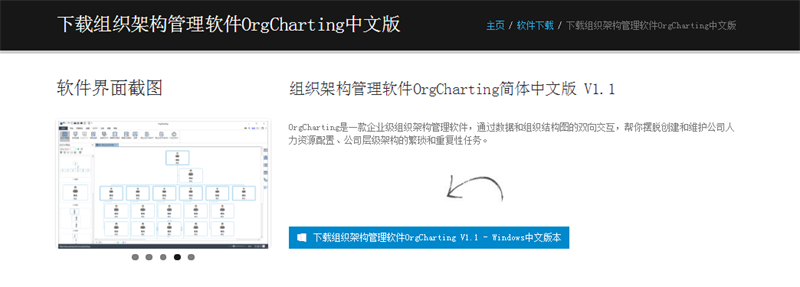
步骤2:【新建组织架构图】
打开软件之后,点击“新建”,然后点击右侧的“创建”来新建一个空白组织架构图,或者双击组织结构图经典模板快速创建。
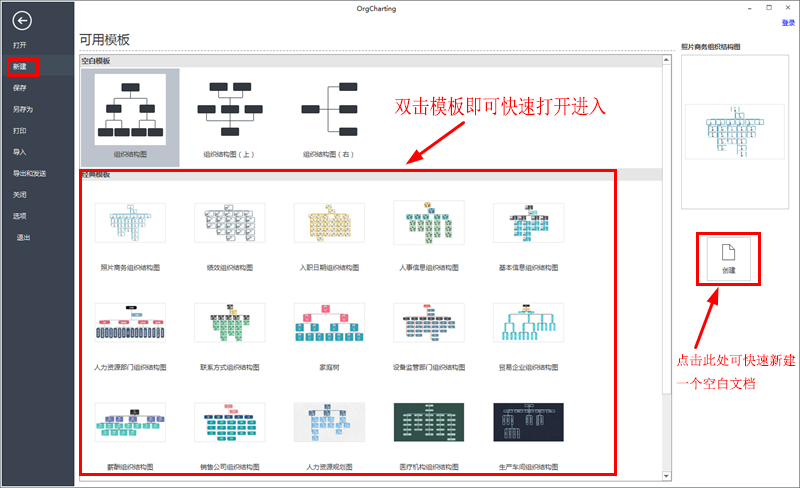
步骤3:【添加人员信息】
进入绘图界面后,在上方“开始”菜单栏单击选择“插入上级”,如下图所示。
将鼠标移动至该形状上,则会出现类似加号“+”的按钮,点击上方的加号按钮,可以给现有形状添加一个上级形状;点击下方的加号按钮,则可以添加一个下级形状;点击左右两侧的加号,便可以添加同级形状。除此之外,你也可以使用“开始”菜单下的插入功能,添加对应的形状。(PS:用鼠标双击形状即可编辑里面的文字信息。)
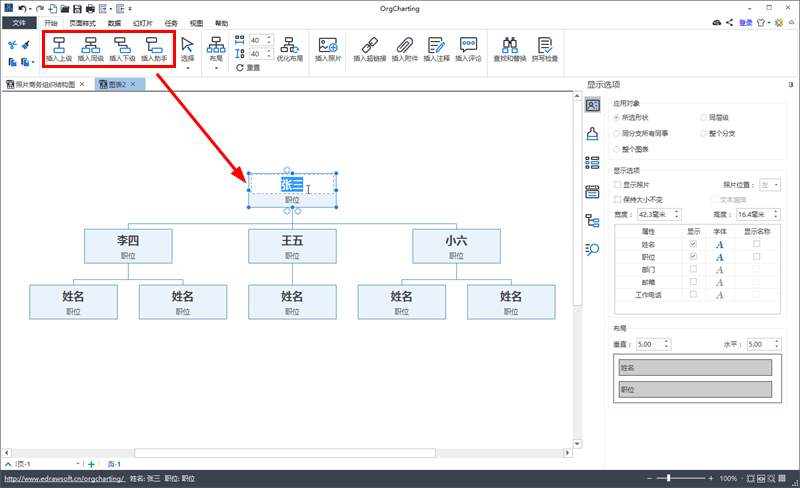
如果你想在形状中快速添加更多的信息也可以通过右侧的“显示选项”来实现,只需要在你想要显示出来的信息后方打上勾即可。
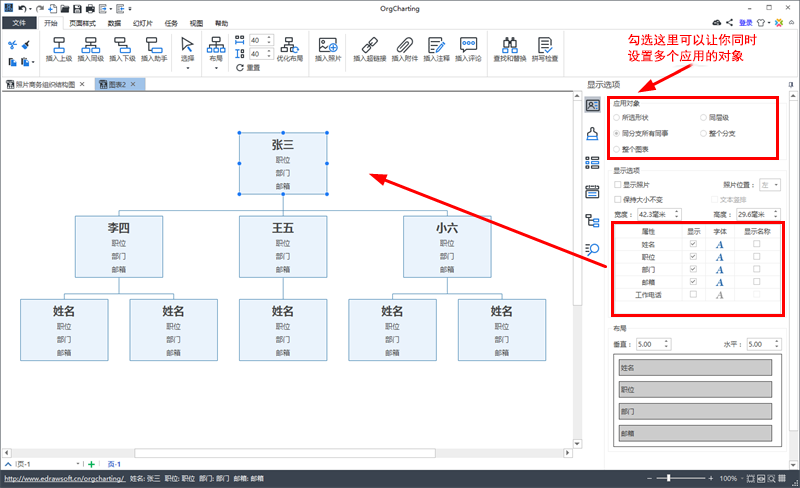
步骤4:【添加照片】
先选中需要添加照片的形状,然后在“开始”菜单下,点击“插入照片”,选择照片后打开,之后照片便会显示在框架中,如此一来一份带照片的组织架构图就完成了。(PS:默认照片位置在左边,可通过显示选项中修改其位置。)
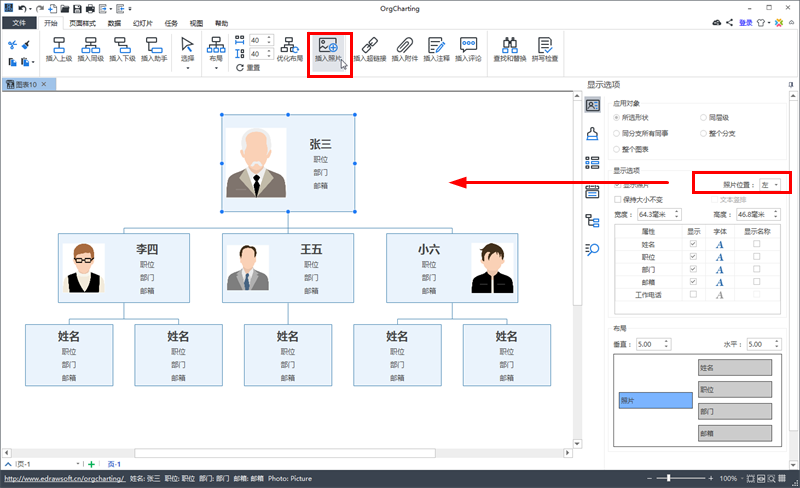
更多推荐:
或查看更多OrgCharting使用教程。







